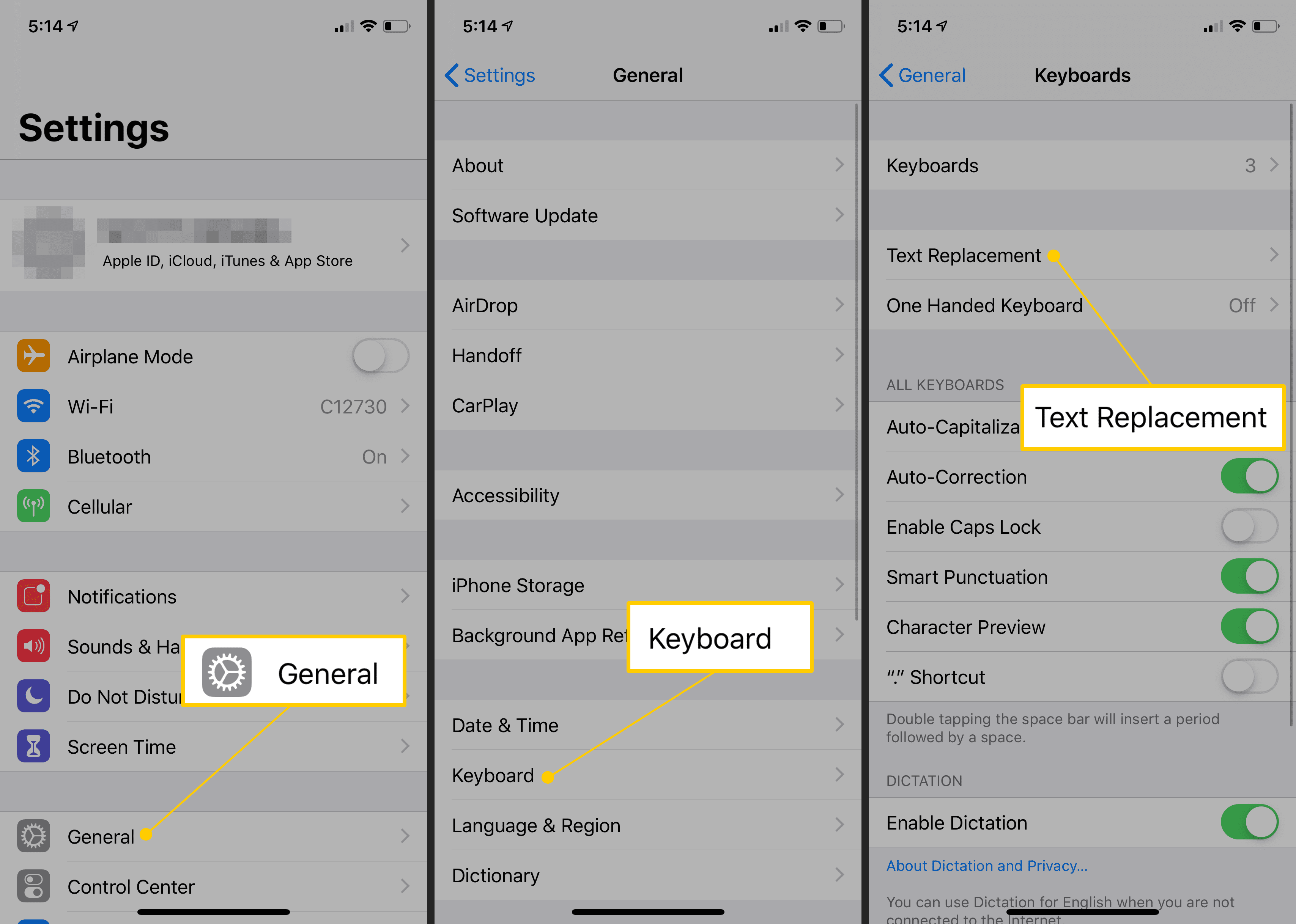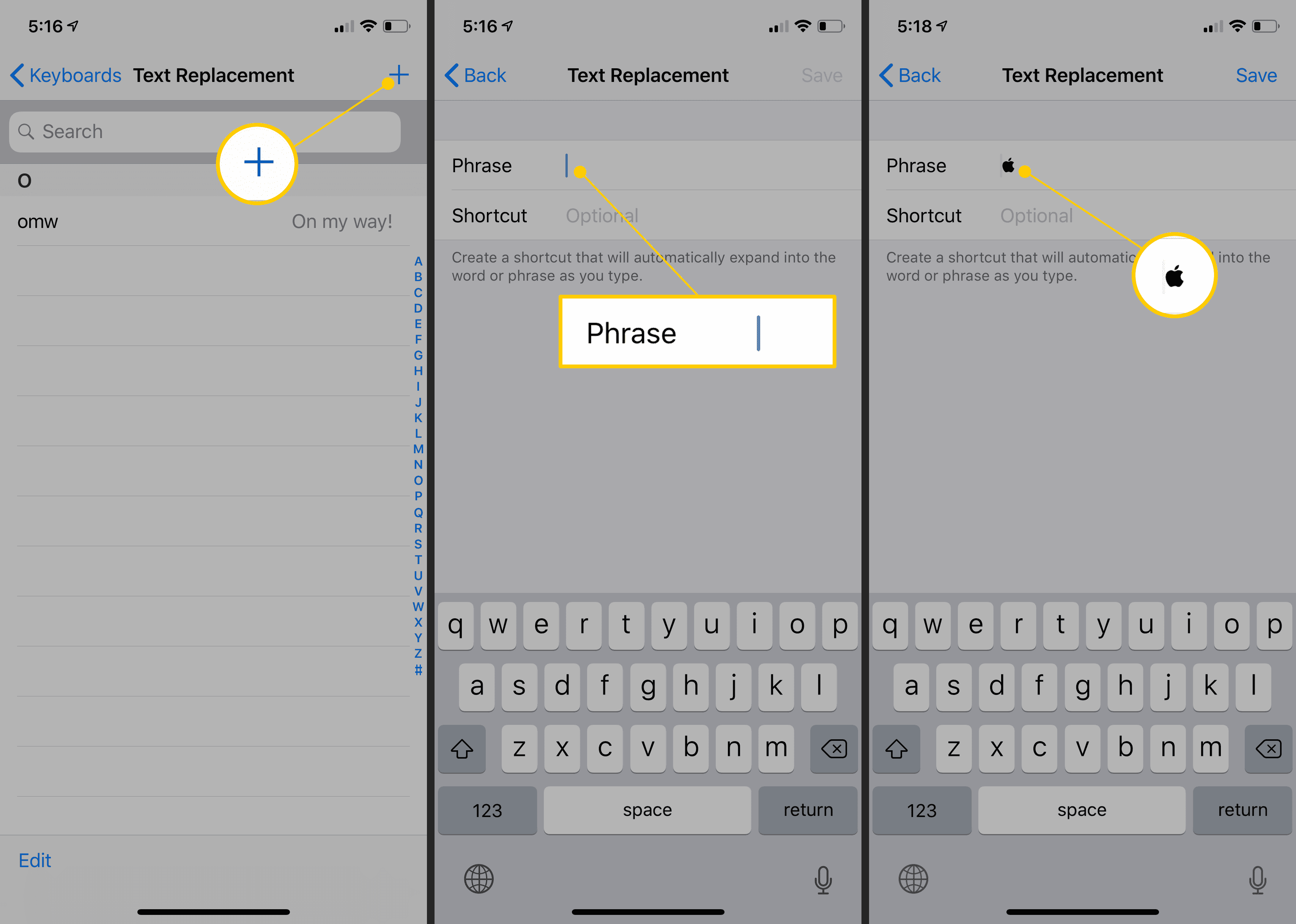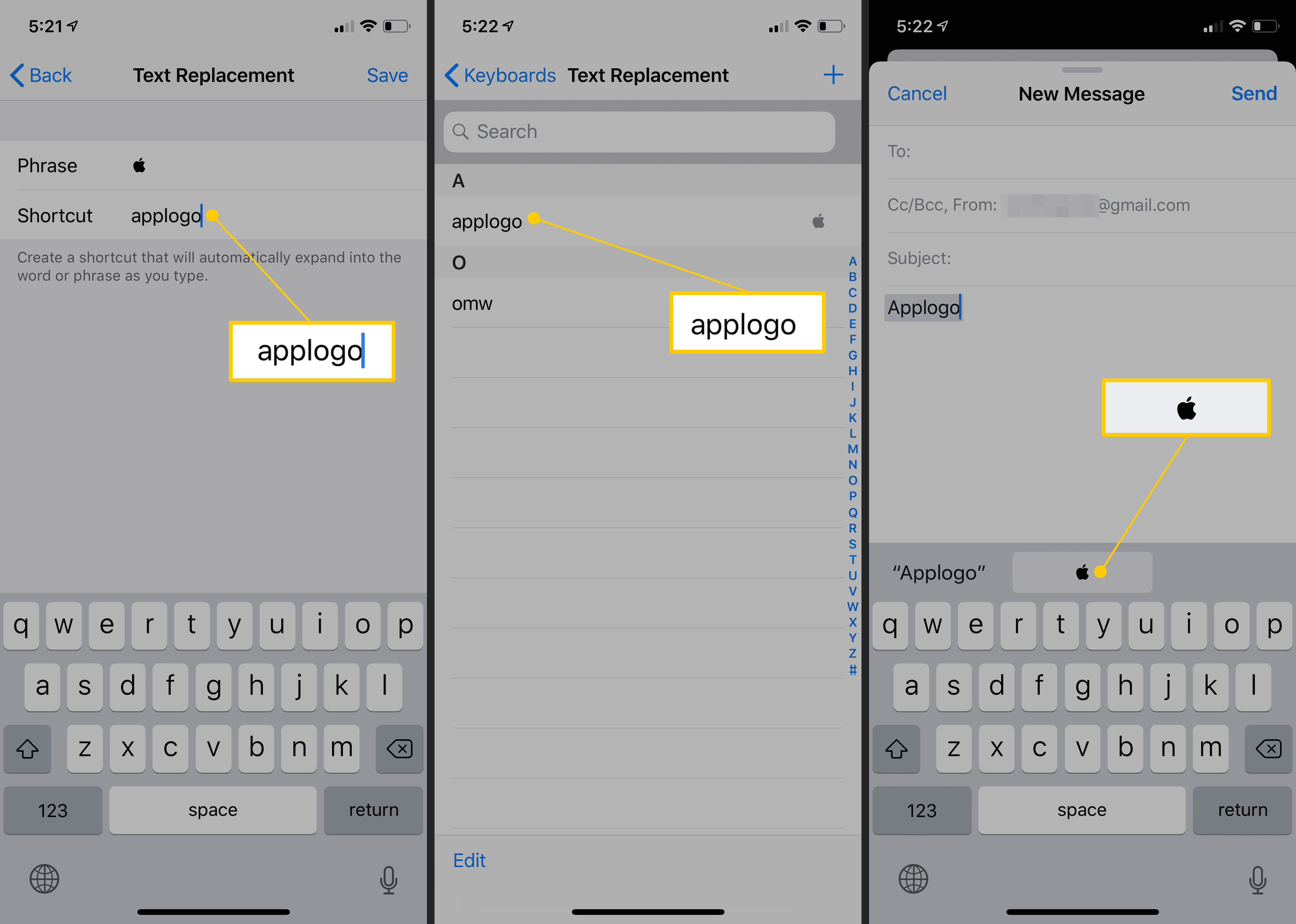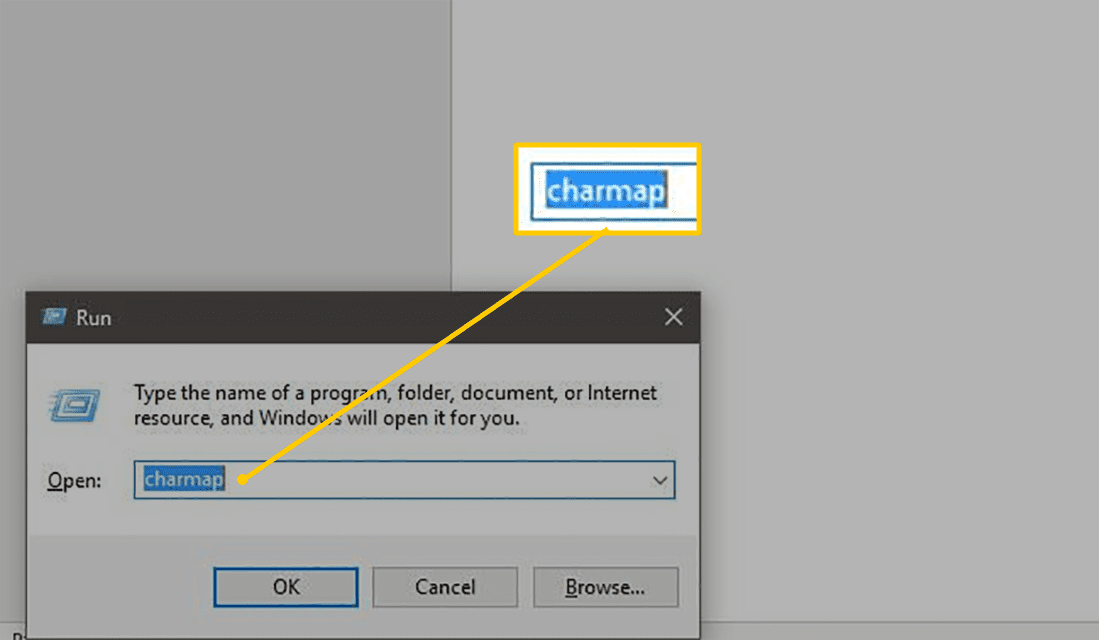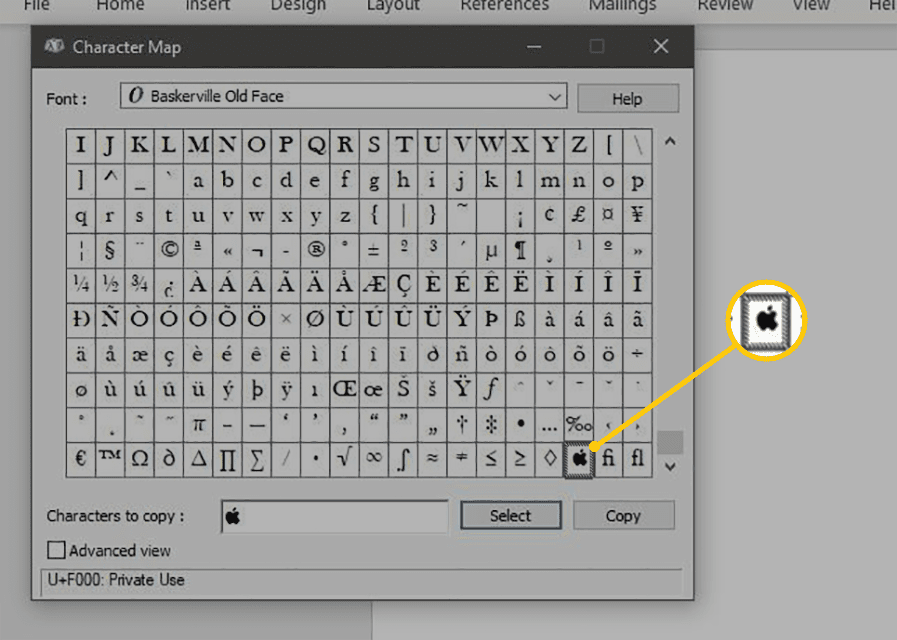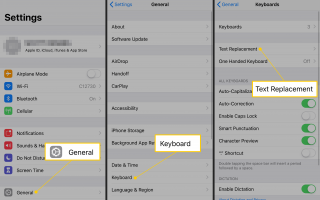Содержание
Немногие фирменные символы более узнаваемы, чем логотип Apple, знаковое изображение, которое заметно отображается на компьютерах Mac, iOS и бесчисленных цифровых и печатных рекламных объявлениях. В то время как цвет немного изменился по сравнению с радужно-полосатой версией, представленной в 1977 году, форма и дизайн логотипа Apple оставались неизменными на протяжении более 40 лет.
В дополнение к вашему любимому оборудованию Apple, логотип также может быть включен в ваши документы, текстовые сообщения и в любое другое место, где вы печатаете, используя специальные сочетания клавиш или методы замены текста.
Как напечатать логотип Apple на Mac
Чтобы напечатать логотип Apple на ноутбуке или настольном компьютере MacOS, нажмите Option + Shift + K.
Логотип Apple может отображаться некорректно в большинстве операционных систем, отличных от Apple, включая Windows. Во многих случаях логотип будет заменен квадратным значком или другим заполнителем. Помня об этом, лучше всего использовать логотип только при переписке с другими пользователями MacOS или iOS.
Как напечатать логотип Apple на iOS
Вы также можете напечатать логотип Apple на своем iPad, iPhone или iPod touch. В отличие от Mac, здесь нет встроенного сочетания клавиш, привязанного к этому значку, поэтому нам нужно создать свой собственный, используя функцию замены текста.
Прежде чем начать, первое, что вам нужно сделать, это скопировать логотип Apple в буфер обмена вашего устройства. Нажмите на логотип, чтобы выделить его, затем нажмите копия когда появляется всплывающее меню:
Обязательно выделите только логотип Apple, а не сопровождающий текст или пробелы.
Нажмите настройки > Генеральная > клавиатура.
Теперь должен отображаться список настраиваемых параметров, связанных с клавиатурой. Нажмите Замена текста.

Нажмите Плюс (+) символ, расположенный в верхнем правом углу экрана.
Нажмите один раз в поле редактирования фразы, чтобы появилось всплывающее меню, затем нажмите Вставить добавить скопированный логотип Apple.

Если вставка недоступна, возможно, вы неправильно скопировали логотип. Попробуйте скопировать его снова и вернитесь в интерфейс замены текста, чтобы вставить его.
В поле «Ярлык» введите набор символов, которые будут автоматически преобразовываться в логотип Apple при их вводе.
Используйте то, что вы обычно не печатаете по любой другой причине, но также слово или набор символов, которые легко запомнить.
Нажмите Сохранить, расположен в верхнем правом углу.
Ваш новый ярлык должен теперь отображаться в списке замены текста.
Чтобы проверить новый ярлык, откройте новое электронное письмо и начните вводить ярлык, который вы только что создали. В случае успеха логотип Apple будет отображаться в качестве предложения при вводе. Нажмите Логотип Apple чтобы вставить его в вашу электронную почту.

Вы можете следовать по тому же пути, когда хотите напечатать логотип в текстовом сообщении или любом другом поддерживаемом приложении.
Как напечатать логотип Apple в Windows
Вопреки распространенному мнению, вы можете напечатать логотип Apple на Windows. На самом деле значок доступен как символ Юникода.
Нажмите Windows Key + R открыть окно Run.
Тип «CharMap,затем нажмите Войти.

Интерфейс Character Map теперь должен отображаться поверх ваших других активных приложений. Выбрать Баскервиль Старое Лицо с помощью Шрифт выпадающее меню.
Прокрутите вниз доступную сетку символов и дважды щелкните Логотип Apple, находится в правом нижнем углу.
Логотип Apple теперь должен отображаться в поле «Символы для копирования». Выбрать копия.

Поместите курсор мыши в приложение и укажите место, где вы хотите ввести логотип Apple. Вставьте значок из буфера обмена с помощью Выбрать Правка> Вставить (если доступно), чтобы вставить логотип, или нажмите Ctrl + V,.
Не все приложения поддерживают символы Unicode, поэтому вы можете увидеть знак вопроса или что-то иное, чем ожидаемый логотип Apple.